- Epic Games Launcher umožňuje hráčům propojit svůj účet Xbox Live s účtem Epic Games.
- Pokud ale chcete tento účet Xbox Live znovu používat, musíte jej nejprve odpojit od Epic.
- Tato příručka vám ukáže, jak zrušit propojení účtů Xbox Live z obchodu Epic Games.
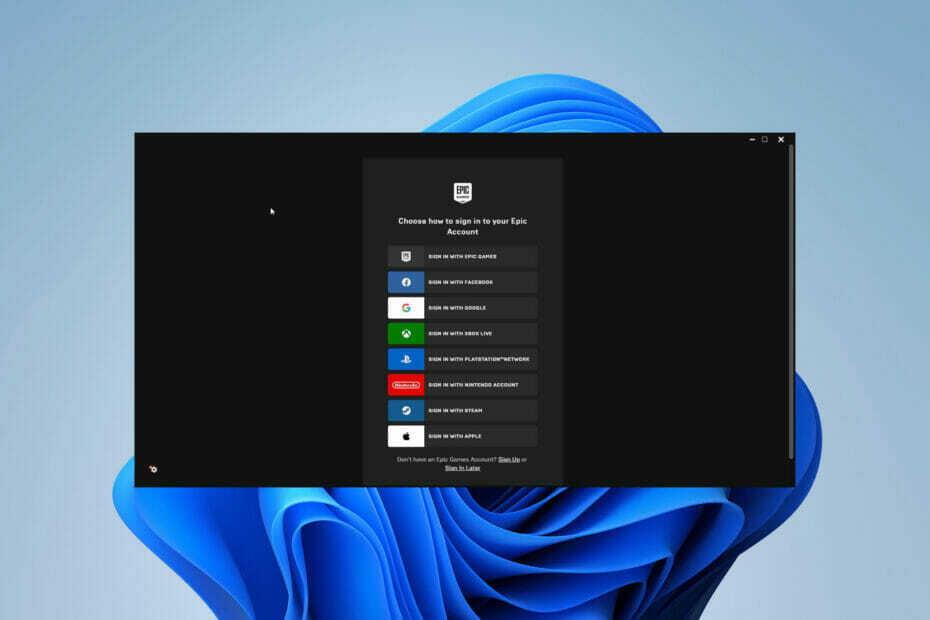
XINSTALUJTE KLIKNUTÍM NA STAŽENÍ SOUBORU
Tento software opraví běžné počítačové chyby, ochrání vás před ztrátou souborů, malwarem, selháním hardwaru a optimalizuje váš počítač pro maximální výkon. Opravte problémy s počítačem a odstraňte viry nyní ve 3 snadných krocích:
- Stáhněte si Restoro PC Repair Tool který přichází s patentovanými technologiemi (patent k dispozici tady).
- Klikněte Začni skenovat najít problémy se systémem Windows, které by mohly způsobovat problémy s počítačem.
- Klikněte Spravit vše opravit problémy ovlivňující zabezpečení a výkon vašeho počítače
- Restoro byl stažen uživatelem 0 čtenáři tento měsíc.
Jste schopni přihlaste se do obchodu Epic Games Store
s různými účty. Můžete se přihlásit pomocí účtu Facebook, Gmail, Steam a dokonce i účet Xbox Live (XBL).Protože Epic Games má tolik titulů na mnoha platformách, je to způsob, jak vše konsolidovat a usnadnit přihlášení Fortnite například účet. Z toho však mohou vznikat konflikty.
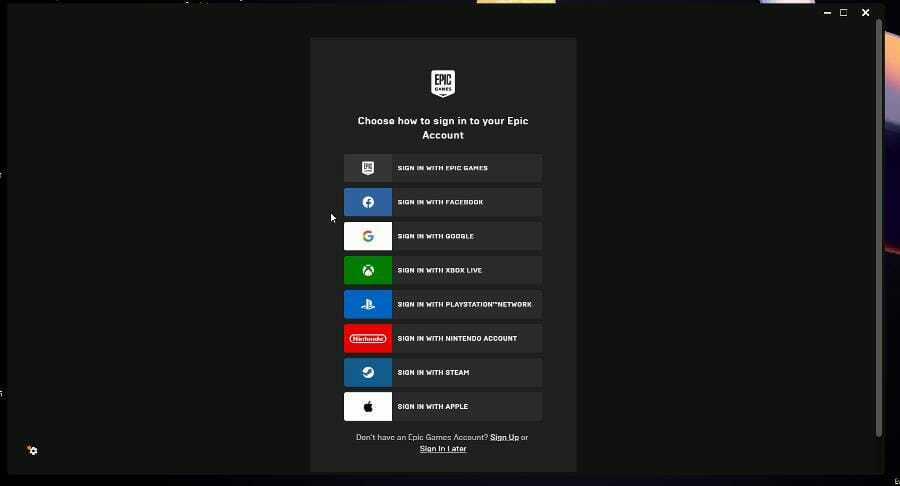
Pokud se pokusíte vytvořit nový účet Epic Games se svou značkou Xbox Live, může se vám zobrazit zpráva, že váš profil XBL je již přidružen někde jinde a nemůžete jej použít.
Tato příručka vám ukáže, jak odpojit účet Xbox Live od obchodu Epic Games.
Jak zrušit propojení účtu Xbox Live z obchodu Epic Games
1. Odpojit z aplikace
- Otevřete aplikaci obchodu Epic Games.
- Přihlaste se ke svému účtu Epic.
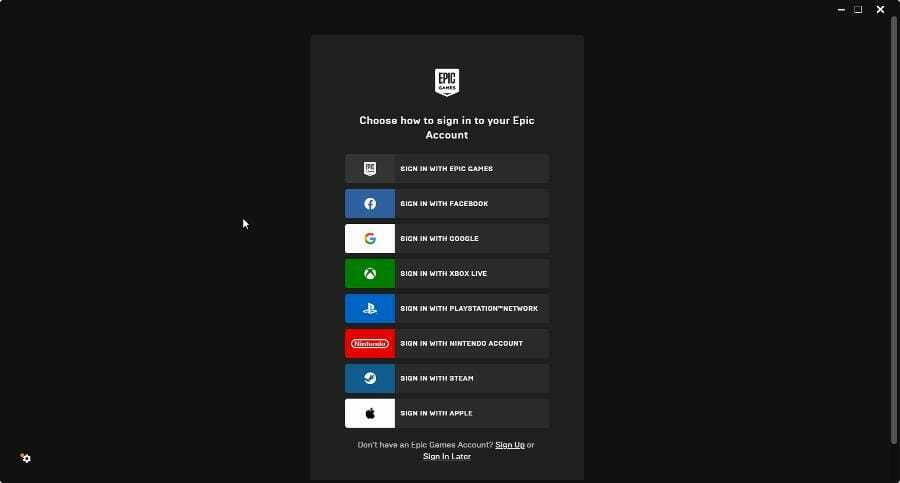
- Po přihlášení klikněte na ikonu svého profilu v pravém horním rohu. Zobrazí se rozbalovací nabídka.
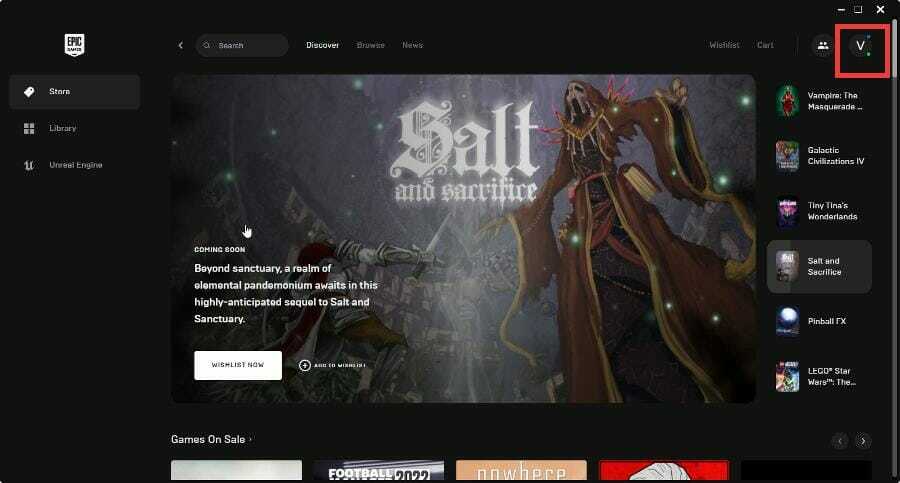
- Klikněte na Účet.
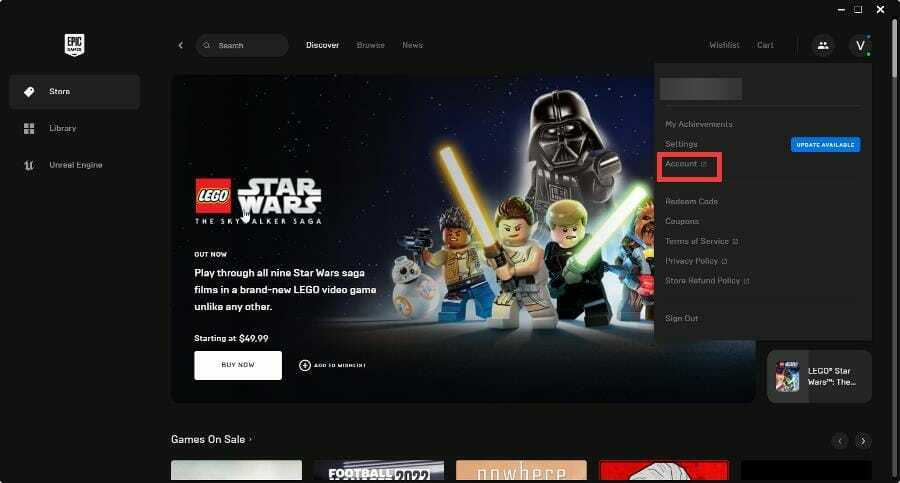
- Kliknutím na odkaz se otevře nastavení účtu Epic Games ve webovém prohlížeči.
- Klepněte na kartu Připojení na levé straně.
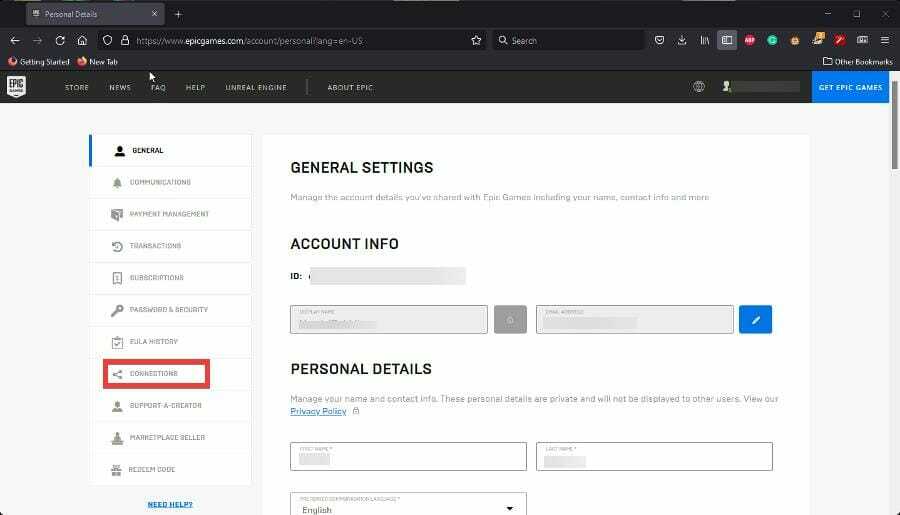
- V Připojení klikněte na Účty.
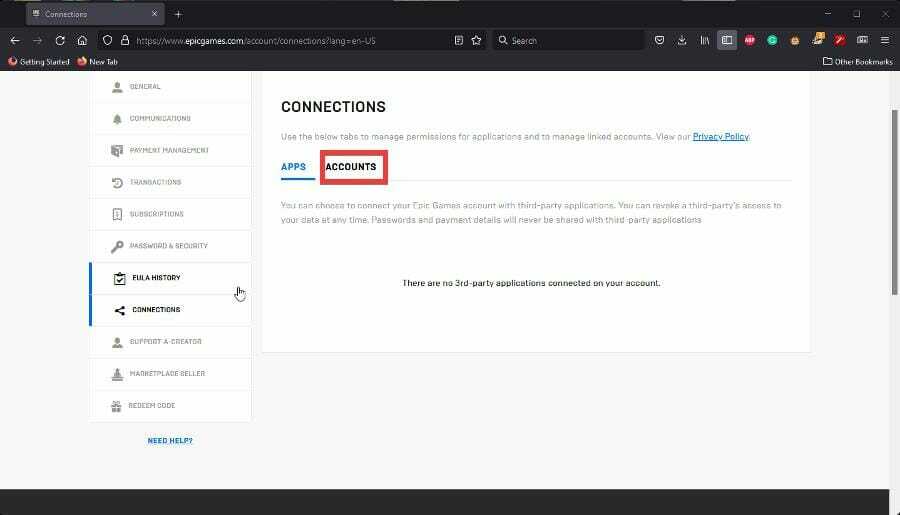
- V části Účty uvidíte všechny své ostatní účty připojené k obchodu Epic Games Store.
- Vyhledejte svůj účet Xbox Live a klikněte na tlačítko Odpojit.
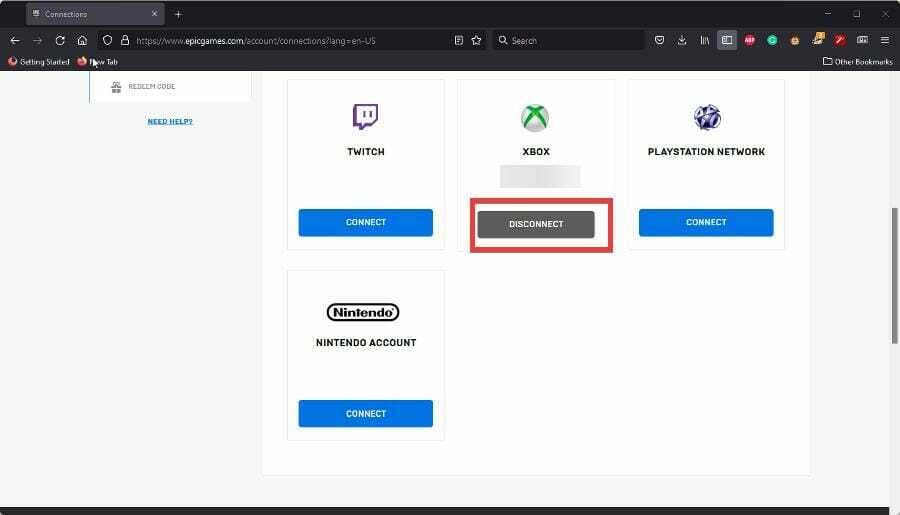
- Po kliknutí na tlačítko se zobrazí varování, které vám řekne, co se stane. Nebudete moci ukládat svůj postup v titulech Epic Games na Xboxu.
- Budete muset kliknout na všechna zobrazená políčka. Popisují další typ dat, která budou odstraněna z vašeho účtu Epic Games, jako jsou nákupy a sdílený postup ve hře.
- Proveďte výběr a klikněte na Odpojit tlačítko v rohu pro dokončení procesu.
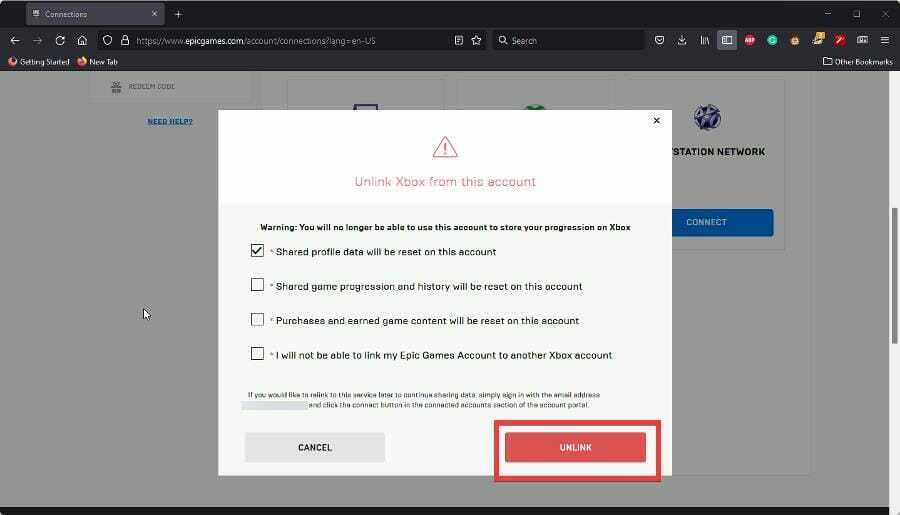
- Pokud nezaškrtnete políčka znamenající, že rozumíte tomu, co se stane, nebudete moci pokračovat.
- Potvrzený postup pro změnu pořadí spouštění ve Windows 11
- Webová kamera Acer Swift nebyla detekována? 2 snadné opravy, které lze nyní použít
2. Odpojit z prohlížeče
- Ve vyhledávači vyhledejte web Epic Games Store a klikněte na záznam, který vidíte na obrázku.

- Klikněte Přihlásit se v pravém horním rohu a přihlaste se ke svému účtu Epic Games.
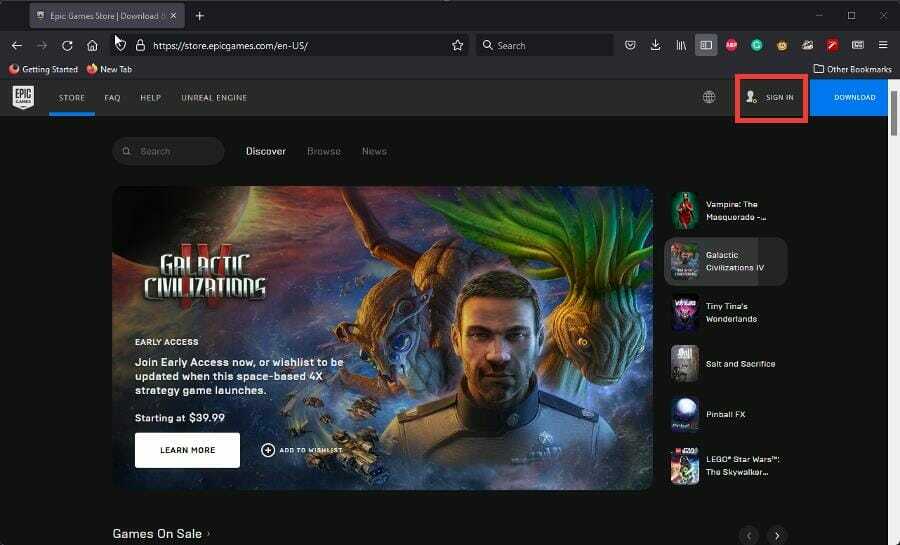
- Umístěním ukazatele myši na své uživatelské jméno se zobrazí rozbalovací nabídka a klikněte na Účet.
- Stejně jako předtím klikněte na Připojení v nabídce vlevo.
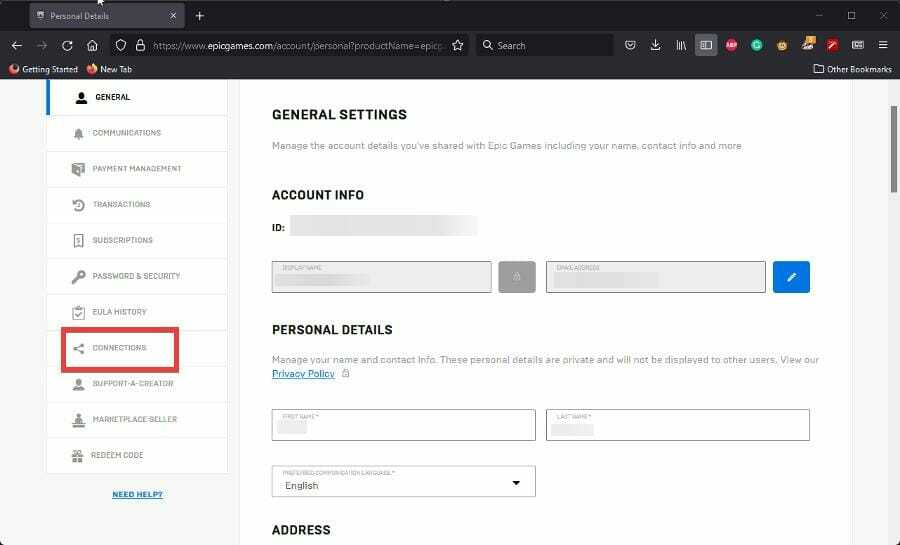
- Jít do Účty a klikněte na Odpojit knoflík.
- Postupujte podle stejných pokynů jako před zaškrtnutím políček a klikněte na Odpojit knoflík.
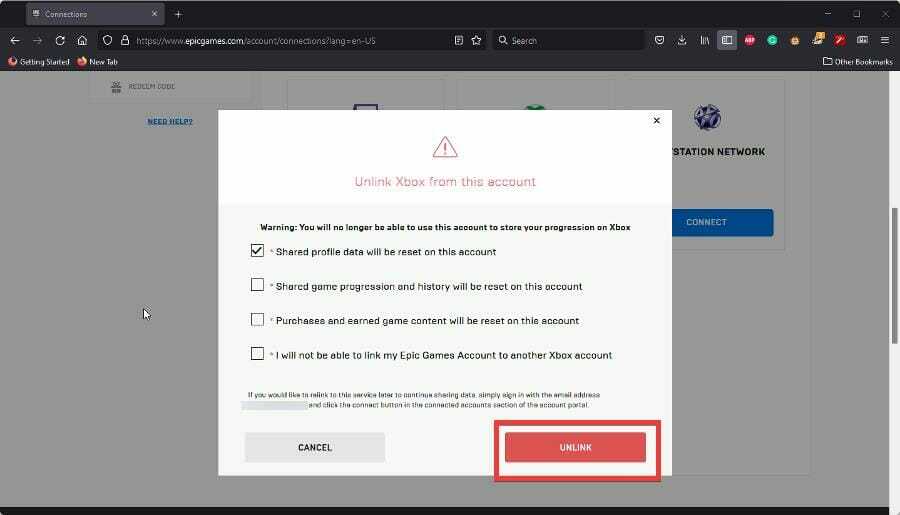
Co mám dělat, když se dostanu do problémů s Epic Games Launcher?
Občas, Epic Games Launcher se začne nesprávně načítat. To může být způsobeno problémy se serverem nebo údržbou, ale pokud ne, možná budete muset přidat aplikaci jako výjimku do antiviru nebo změnit její vlastnosti.
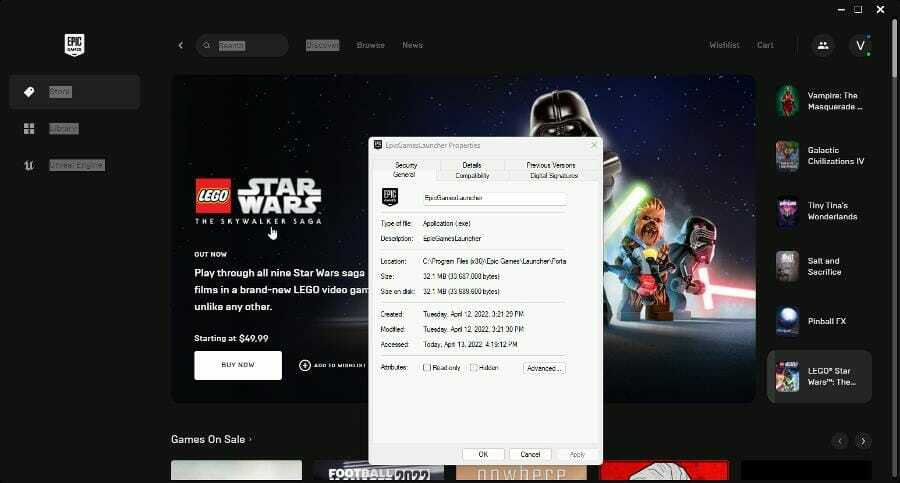
Můžete také narazit na problémy s Epic Games Launcher nepodporuje grafickou kartu. Může to být způsobeno poškozenými soubory nebo nekompatibilitou s operačním systémem.
Pokud máte nějaké dotazy k dalším aplikacím nebo funkcím Windows 11, můžete níže zanechat komentář.
 Stále máte problémy?Opravte je pomocí tohoto nástroje:
Stále máte problémy?Opravte je pomocí tohoto nástroje:
- Stáhněte si tento nástroj na opravu počítače hodnoceno jako skvělé na TrustPilot.com (stahování začíná na této stránce).
- Klikněte Začni skenovat najít problémy se systémem Windows, které by mohly způsobovat problémy s počítačem.
- Klikněte Spravit vše opravit problémy s patentovanými technologiemi (Exkluzivní sleva pro naše čtenáře).
Restoro byl stažen uživatelem 0 čtenáři tento měsíc.


